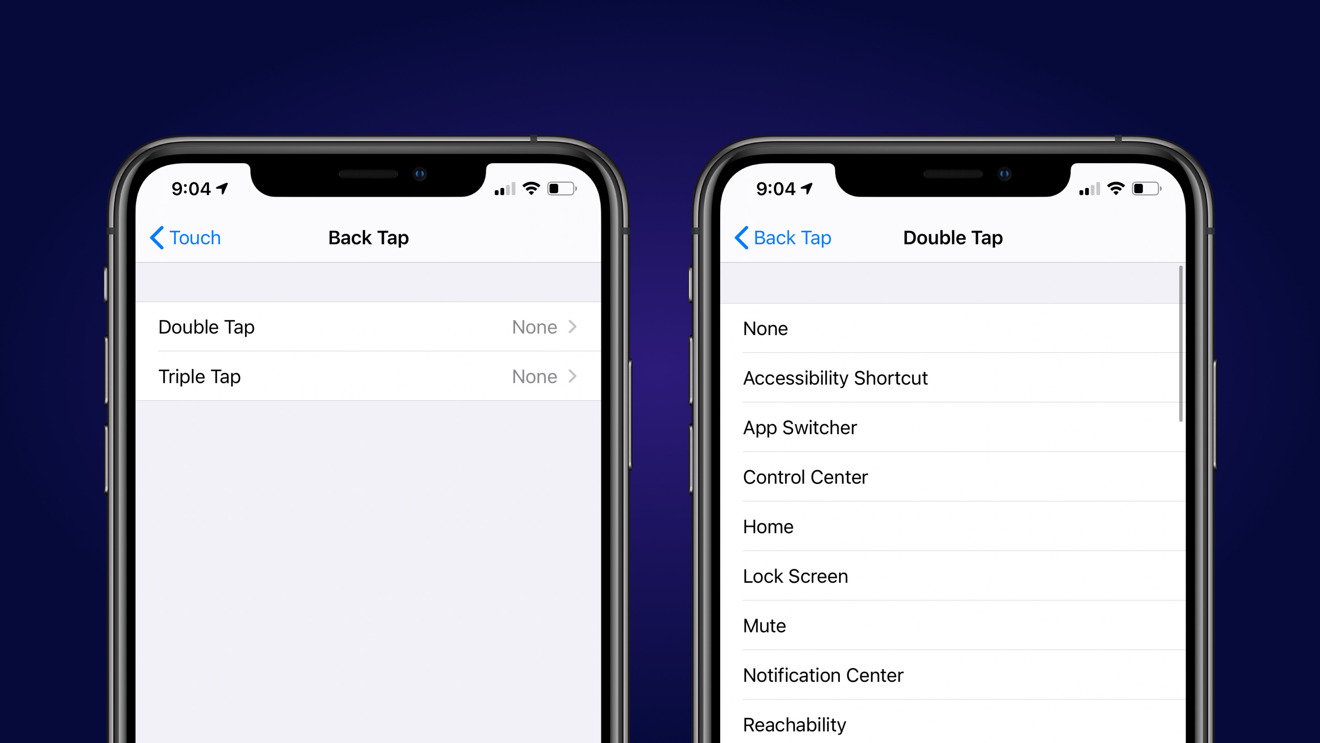
iOS 15는 "접근성 설정"이라는 새로운 기능을 제공합니다.다시 탭.” 이를 사용자 지정하여 알림 센터 열기, 스크린샷 찍기, 앱 전환기, 접근성 기능과 같은 시스템 작업을 시작하거나 바로가기 앱에서 새 작업을 추가할 수도 있습니다.
완료되면 iPhone 뒷면을 두 번 또는 세 번 탭하여 해당 작업을 수행할 수 있습니다. 더 보자…
뒤로 탭 기능을 지원하는 iPhone
- 아이폰 엑스
- iPhone XR
- iPhone XS
- iPhone XS Max
- 아이폰 11
- 아이폰 11 Pro
- 아이폰 11 Pro Max
- 아이폰 SE 2020
- 아이폰 12
- 아이폰 12 Pro
- 아이폰 12 Pro Max
- 아이폰 13
- 13 아이폰 미니
- 아이폰 13 Pro
- 아이폰 13 Pro Max
iPhone iOS 15에서 뒤로 탭을 활성화하는 방법
기기에 새 iOS 15를 설치했으면 이 단계에 따라 탭을 다시 설정하세요.
1 단계 : 열기 설정 앱.
2 단계 : 채널 이전 접근 용이성.
3 단계 : 채널 이전 터치.
4 단계 : 끝까지 스크롤하고 탭하세요. 다시 탭.
5 단계 : 두 번 탭하고 세 번 탭해야 합니다. 둘 중 하나 또는 둘 모두에 대해 작업을 설정할 수 있습니다. 더블 탭을 누릅니다.
6 단계 : 그런 다음 원하는 작업을 선택합니다.
7 단계 : 해당 탭을 누릅니다. 뒤로 돌아가려면 탭하세요., 삼중 탭 동작을 설정합니다.
원하지 않는 경우 이중 탭 및 삼중 탭에 대해 없음을 선택하여 이 뒤로 탭 기능을 끌 수도 있습니다.
iOS 15의 iPhone에서 뒤로 탭을 사용하는 방법
기능 설정을 완료한 후 사용하려면 일반적으로 휴대전화를 들고 iPhone 뒷면의 아무 곳이나 탭하면 됩니다. 카메라 유리나 플래시를 탭해도 백 탭이 계속 작동합니다.
동작을 유지하려면 Back Tap을 다시 누릅니다. 두 번 탭하여 Message App을 불러오고 다시 두 번 탭하여 종료한다고 가정해 보겠습니다.
iPhone에 케이스가 있어도 Back Tap이 작동하나요?
예, Back Tap은 iPhone에 케이스가 있어도 작동합니다.
잠금 화면에서 백 탭이 작동합니까?
답도 그렇습니다. Back Tap은 iPhone이 잠겨 있거나 잠금 해제되어 있을 때도 작동합니다.
결론 :
Back Tap은 iPhone에서 완벽한 바로 가기를 맞춤화 및 설정하고 두 번 또는 세 번 탭하여 실행할 수 있는 다양한 방법을 제공하는 멋진 손쉬운 사용 기능입니다. 우리는 이 기능을 즐기고 있으며 여러분도 똑같이 할 것이라고 믿습니다.
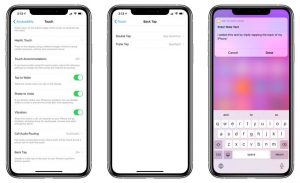





댓글을 남겨주세요.